Espero que gostem!!! =3
...:::Favor clikar abaixo em ler a post completa::::...
ATENÇÃO:
Este Guia te ensina a criar um servidor SOMENTE em SQL!
------------------
[ Sumário ]
- Capítulo 1- Programas Necessários
- Capítulo 2- Instalando e Configurando o No-IP
- Capítulo 3- Instalando e Configurando o Xampp
- Capítulo 4- Configurando seu Servidor
- Capítulo 5- Adicionando NPCs
- Capítulo 6- Criando sua conta de GM
- Capítulo 7- Configurações Adicionais
[ Capítulo 1 ]
Programas Necessários:
No-IP: No-IP Redirecionador de IPs
eAthena SQL: [Jaguar]eAthena SQL
Xampp:
Mirror 1
Mirror 2
[ Capítulo 2 ]
Instalando e Configurando o No-IP.
O que é o No-IP ?
No-IP é um serviço de redirecionamento de IP no qual você cria um endereçoo pelo qual as pessoas poderão se conectar a sua maquina mais facilmente (por se tratar de um "IP" com nome de host, fica mais fácil de lembrar).
Fazendo um cadastro no No-IP:
Clique em "Sig-up!" e preencha o formulário com seus dados. O Email é altamente necessário e tem que ser VERDADEIRO caso queira realmente fazer o cadastro, pois apos clicar no botão de confirmação, será enviado ao respectivo email um link no qual você devera clicar para ativar sua conta.
Apos validar seu cadastro, você vai ser enviado para a pagina de configuração de sua conta
você se verá fronte a uma pagina dividida em 4 partes básicas:
Topo = Acesso Rápido a suas opções, ajuda, serviços alternativos (e pagos), downloads e por ultimo as informações sobre o No-IP.
Agora visualize o menu a sua esquerda e clique no menu de Hosts / Redirects, após ter feito isso clique em “Add”
Ira aparecer na sua tela agora um formulário o qual está:
Hostname: nomedoseuservirdor
Não preencha mais nada do formulário.
Agora aperte em Create Host e pronto ;D
Agora que você criou o seu host vamos instalar e Configurar o seu No-IP.
Clique no ducsetup.exe e apenas clique em Next > Next > Sim > Next > Next e espere terminar de instalar.
Quando a instalação estiver concluída essa imagem irá aparecer:
http://img477.imageshack.us/img477/2709/tutosql7og.png
Na janela você coloca o seu email e a sua senha e uma janela assim irá aparecer:
http://img468.imageshack.us/img468/6209/tutosql4oc.jpg
Clique na janelinha do lado da carinha, e espere ele a fazer o Update do seu host.
Se tudo estiver correto uma mensagem assim irá aparecer:
[ Capítulo 3 ]
Instalando e Configurando o Xampp.
Clique no Zip OU no Exe.
Após clicar, selecione um dos mirrors e clique em Download.
Quando terminar de fazer o download, extraia os arquivos em C:\ (Ou qualquer outro lugar que você queira.)
Uma vez que a instalação estiver finalizada, vá até C:\ (Ou na pasta que você extraiu o Xampp) e abra a pasta chamada xampplite.
Abrindo esta pasta, procure por setup_xampp.bat e dê um clique duplo.
Imagem do Arquivo:
http://img413.imageshack.us/img413/8954/setupxampppic4ms.png
Quando você iniciar o setup_xampp.bat, algo parecido com isso deve aparecer:
http://img107.imageshack.us/img107/7880/openingsetup3tk.png
Espere carregar até aparecer a mensagem "Press any key to continue".
Logo após, pressione qualquer tecla para fechar a janelinha.
Após tudo isso, vá até a pasta xampplite denovo, e clique em xampp_control.exe
Algo parecido com isso vai aparecer:
http://img107.imageshack.us/img107/5922/controlpanel9mg.png
Agora clique nos Botões de Start do Apache do MySQL, circulados em vermelho.
Após ter clicado, algo assim vai aparecer:
http://img413.imageshack.us/img413/9071/controlpanel23lj.png
Agora clique no "X" para fechar esta janela, mas observer bem, isso NÃO irá finalizar o xampp, olhe na barra de tarefas e você vera um ícone laranja, o xampp está lá, rodando perfeitamente.
Agora, vamos registrar o seu xampp.
Vá até http://127.0.0.1
Agora selecione uma língua, de preferencia uma que você entenda xP
Após isso, clique em "Security" painel esquerdo e algo como isso irá aparecer:
http://img401.imageshack.us/img401/5308/nextlink5cb.png
Está vendo está imagem? Sim, é claro, agora veja lá em baixo dela, um link circulado.
Pois é, viu? Clique nele e algo assim irá aparecer:
http://img127.imageshack.us/img127/3015/xampphs6.jpg
ATENÇÃO: Selecione o seu Root password ANTES de selecionar o diretório de Proteção do Xampp, assegure-se de usar senhas LONGAS e SEGURAS.
*Dica:
Adicione aos seus favoritos:
http://127.0.0.1/xampp como "Xampp CP"
http://127.0.0.1 acomo "Website"
http://127.0.0.1/phpmyadmin como "MySQL CP".
Use seu Root password que você escolheu antes para logar no pmA.
Agora faça o seguinte, faça o download do seu eAthena, e coloque ele DENTRO da pasta do Xampp.
Ex: C:\xampplite\eAthena\
Agora, vá até a pasta C:\xampplite\eAthena\conf
E abra o arquivo inter_athena.conf e procure por isso:
Obs: Não modifique a parte do TXT -> SQL Convertors ao menos que você saiba oque está fazendo.
Agora vamos a parte mais chata e complicada.
No campo "Cria novo banco de dados" escreva ragnarok e clique em "CRIA"
Obs.: COM A INICIAL EM MINÚSCULO, SENÃO ISSO IRÁ ACARRETAR UM ERRO !
Se tudo ocorrer bem isso irá aparecer:
http://img439.imageshack.us/img439/6673/tutosql28on.jpg
Agora vamos importar as tabelas.
Para importar as tabelas você tem que fazer o seguinte:
Verifique se o seu banco de dados está vazio onde aparece ragnarok (-)o sinal de "-" significa que ele está Intacto.
Agora clique no botão "SQL".
Na janela Pop-Up clique em "Import files". e depois clique em procurar.
Vá até a pasta SQL-files do seu eAthena e selecione o arquivo MAIN.SQL e clique em executa...
Se você fez correto, devera aparecer essa janela:
http://img421.imageshack.us/img421/8287/tutosql36qn.jpg
"db_tables.sql", "item_db.sql" "mob_db.sql", "mob_db2.sql", "MAIL.sql", "logs.sql" e "convert_engine"*
*Convert Engine é usado para transformar as tabelas de InnoDB para MYISAM.
FAÇA TUDO NESTA MESMA ORDEM !!
Não confunda MAIN.sql com MAIL.sql, isso vai causar um grande problema.
OBS: Apenas a tabela do MAIN.sql é necessária para rodar o servidor, as tabelas acima são usadas como tabelas complementares pra quem usa as tabelas do SQL e não os TXTs.
Mas espere, você ainda não terminou.
De um F5 no seu Browser e verifique se no banco de dados “ragnarok” aparece o numero 79.
Se não apareceu ou se der um numero menor, NÃO FAZ MAL, mas se você quer usar as tabelas do SQL ao invés dos TXTs, faça tudo denovo.
Digite denovo:
http://127.0.0.1/phpmyadmin
Coloque seu login se necessário e depois clique em "privilégios".
Não selecione o item ROUTER, e clique em executar.
Agora clique em "Adicionar Novo Usuario".
No campo "Nome De Usuario" escreva: ragnarok
No campo "Servidor" selecione na aba o item: Local (LocalHost)
No campo "Senha" digite: ragnarok
E no campo "Re-Digite" re-digite: ragnarok
Apos isto clique em "Marcar All" e clique em executar no final da página.
E o seu servidor está pronto, mas NÃO RODE ELE AINDA!
Agora vamos configurar seu servidor!
[ Capítulo 4 ]
Configurando seu Servidor
Primeiro vou apresentar uma simples FAQ.
Battle.conf
É onde você defini algumas das penalidades e delay de algumas Skills.
-------------------------------------------------------------------------------------
Client.conf
É onde você defini coisas dos players como Max Level e Max Stats.
-------------------------------------------------------------------------------------
Drops.conf
É onde você defini as configurações para os Itens.
-------------------------------------------------------------------------------------
Exp.conf
É onde você defini as rates do seu servidor e tipo de experiência para casos especiais.
-------------------------------------------------------------------------------------
GM.conf
É onde as configurações para os chars dos GMs são ativadas.
-------------------------------------------------------------------------------------
Guild.conf
É onde você defini as configurações para sua WoE e para as Guilds.
-------------------------------------------------------------------------------------
Homunc.conf
É onde você defini as configurações para seus homunculus
-------------------------------------------------------------------------------------
Items.conf
É onde você defini as configurações para uns itens especiais.
-------------------------------------------------------------------------------------
Misc.conf
É onde você defini as coisas básicas do servidor, como o tempo de duração do dia e da noite.
-------------------------------------------------------------------------------------
Monster.conf
É onde você defini as configurações para os mobs.
-------------------------------------------------------------------------------------
Party.conf
É onde você defini as Configurações para as partys do seu servidor.
-------------------------------------------------------------------------------------
Pet.conf
É onde você configura os pets do seu servidor para atacar e etc...
-------------------------------------------------------------------------------------
Player.conf
É onde você configura coisas básicas para os players como rate do HP e SP.
-------------------------------------------------------------------------------------
Skill.conf
É onde você defini as configurações que influenciarão as skills como Delay e etc..
-------------------------------------------------------------------------------------
Status.conf
É onde você defini as configurações que influenciarão nas skills, como efeitos causados e etc..
-------------------------------------------------------------------------------------
Pronto ! Após esse mini FAQ vamos configurar o seu servidor !
Agora iremos definir as rates, o Level Máximo, Máximo de Stats etc...
Configurando o Client !
Abra a pasta eAthena\conf\battle e prossiga todos os passos seguintes.
Obs.: Se não tiver uma pasta CONF e sim uma CONF-tmpl é só renomear.
Abra o Client.conf e procure por:
Troque por 255, com isso seu servidor terá 255 como level máximo e não se preocupe com a descrição acima, lembre-se de editar sua Exp Table, confira o Guia de como Mudar a Exp table no Capitulo 6 onde tem as Configs Adicionais.
Aqui você defini o número máximo de pallets.
Obs.: Apenas mude max_hair_style e o max_cloth_color e certifique-se que você tem o mesmo número de pallets que você colocar nas configurações !
Agora feche e salve as modificações e abra o player.conf e procure por isso:
Mude de 99 & 80 para o número que você quiser
Obs.: Não recomendo mais do que 999 de Stats.
Agora feche e salve as modificações e abra o drops.conf e procure por isso:
Mude as Rates de todas as coisas que você quiser, como drop de cards equips e etc...
Lembrando que 100 = 1x || 1000 = 10x || 10000 = 100x || 100000 = 10000x e assim por diante...
Agora feche e salve as modificações e abra o exp.conf e procure por isso:
Aqui você muda as rates de Base e Job Level do seu servidor.
Lembrando que 100 = 1x || 1000 = 10x || 10000 = 100x || 100000 = 10000x e assim por diante...
Agora para você não upar 1 level por vez ache isso:
e mude para YES, assim ele upara mais de um level por vez.
Agora feche e salve as modificações e abra o skill.conf e procure por isso:
Aqui você defini o mínimo de dex para ter Instant Cast, e para cancelar o delay procure por isso:
e Mude para Yes.
Agora vamos a algumas configurações adicionais:
Quer o seu servidor PK ?
Abra o arquivo MISC.conf e procure por:
Mude para YES para abilitar.
Mude para NO para desativar o MUTE dos players.
Ajuste o level mínimo para que ele possar participar do PK.
Quer que mostre o HP dos monstros ?
Abra o arquivo MONSTER.conf e procure por isso:
Mude para YES que o HP do monstro aparecerá.
Pronto, após fazer isso tudo, vamos configurar os IPs do servidor.
Saia da pasta eAthena\conf\battle e vá para pasta eAthena\conf
Abra o char_athena.conf.
Mude o nome do seu servidor logo acima e depois procure por isso:
Agora mude os IPs em vermelho para o seu host no No-IP, então ficaria:
Obs.: NÃO ESQUEÇA DE RETIRAR AS BARRINHAS DUPLAS // OU A CONFIGURAÇÃO NÃO IRÁ FUNCIONAR.
Agora abra o arquivo map_athena.conf.
E mude os IPS em vermelho denovo para o seu host no No-IP.
Então ficaria:
Obs.: NÃO ESQUEÇA DE RETIRAR AS BARRINHAS DUPLAS // OU A CONFIGURAÇÃO NÃO IRÁ FUNCIONAR.
Agora abra o arquivo subnet_athena.conf e ache isto:
Aqui você coloca a sua máscara de rede e o host do No-IP, então ficaria:
Agora abra o arquivo GRF-Files.txt e ache isto:
Geralmente ficaria assim:
E veja se você colocou o caminho das GRFs corretamente, senão o seu eAthena não carregará nenhum mapa.
Pronto o seu Emulador está configurado!
Agora é só ir ajustando de acordo com o pedido dos usuários... xD
[ Capítulo 5 ]
Adicionando NPCs
Como adicionar NPCs ?
Se você quer inserir NPCs como Reset Girl e Etc... Abra o arquivo scripts_custom.conf.
Ache isto:
E apenas retire as // assim:
Agora se você quiser adicionar scripts feitos por você salve os NPCs na sua pasta npc\custom.
Agora vá até a sua pasta NPC e abra scripts_custom.conf.
Ache isto:
E adicione assim:
E você adicionou seus NPCs !!
[ Capítulo 6 ]
Criando sua Conta de GM.
1º Abra seu pmA.
2º Selecione seu Banco de Dados "ragnarok"
3º Abra A tabela Login..
http://img224.imageshack.us/img224/3170/gmacc4fn1to.png
4º Clique em visualizar e essa janela ira abrir:
http://img209.imageshack.us/img209/3605/gmacc13tc.png
5º Encontre a conta que você quer editar
6º Clique no lapizinho ^^
7º Na tag level edite para o número correspondente ao level de GM
8º Depois é só clicar em executar no final da página !!!
[ Adicionando a Roupa GM ]
Agora essa é a parte Mais Fácil...
Você Tem que ir na pasta DATA no Diretorio do seu Ragnarok..ache o sclientinfo.xml e abra com o bloco de notas.
Vai aparecer algo assim:
Em Azul é o lugar para você colocar o ID que você axou na tabela Login no seu pmA.
Supondo que o ID seja 2000000, então ficaria assim:
[ Capítulo 7 ]
[ Configurações Adicionais ]
- Instalando o ROCP by Cadinho
- Instalando o Ceres CP by Cadinho [ Alternativo e Recomendado ]
- Configurando Firewall by newtcv
- Fazendo seu Hexed by Banned
- Criando Custom Itens by dex
- Editando sua Exp Table by Mr. Sapphire
Importante: Os Paineis de Controle devem ser adicionados na pasta C:\xampplite\htdocs para que eles possam funcionar!
Notas Adicionais:
Se o Emulador disser que tem um erro com a senha s1/p1, você pode alterar na tabela Login a senha e o login da conta do servidor facilmente.
Clique no Banco de Dados “ragnarok” e depois em visualizar na tabela login.
Na tag de login e senha, mude para algo fácil de se lembrar e difícil de hackear.
Então feito isso, Abra o arquivo char_athena.conf e o arquivo map_athena.conf ache isso:
E mude para a MESMA coisa que você colocou na tabela login e a mesma coisa nos dois arquivos.
 Postado por
Postado por
 Marcadores:
Marcadores:

 Postado por
Postado por












.jpg)














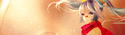










Er... "Dulvidas"...?
ResponderExcluir